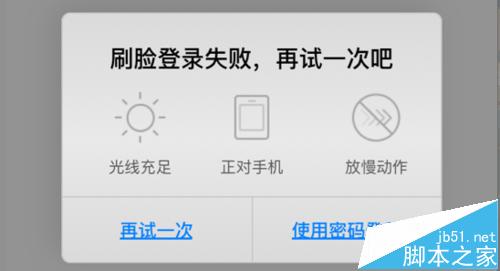支付宝刷脸登录功能怎么使用? 支付宝9.3刷脸功能的详细使用教程
发布时间:2016-12-27 来源:查字典编辑
摘要:在9.3版本以后,多了一个刷脸登录功能最近可谓是火了一把,那么很多人在更新升级后,发现自己的手机上找不到刷脸登录功能,下面我来说下这个支付宝...
在9.3版本以后,多了一个刷脸登录功能最近可谓是火了一把,那么很多人在更新升级后,发现自己的手机上找不到刷脸登录功能,下面我来说下这个支付宝刷脸登录在哪怎么用,支付宝没有刷脸登录怎么办。
1、首先这里需要将手机上的支付宝升级到9.3版本,这一点相信大家也都会操作,这里就不详说了。
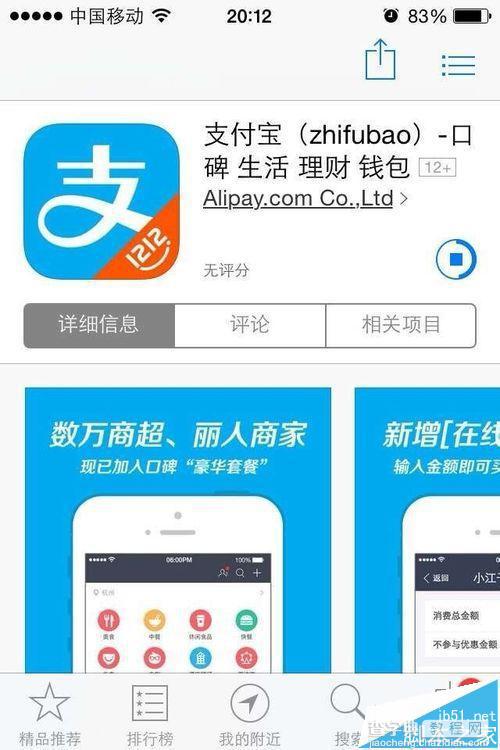
2、在我们升级后返回到手机的应用桌面,找到支付宝点击打开,并在进入后点击下方的“我的”这一选项。
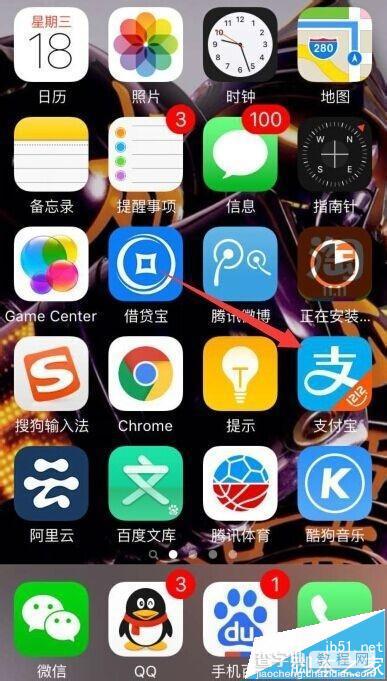
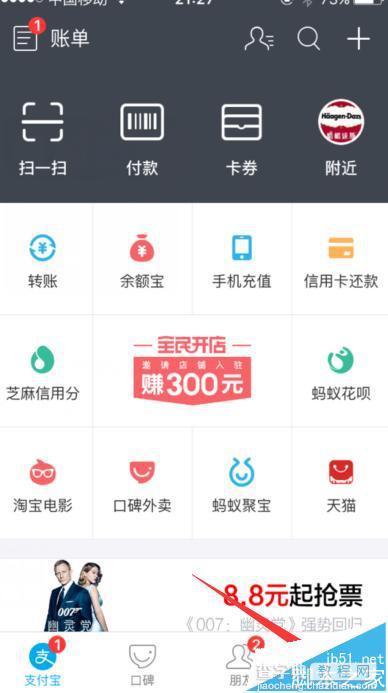
3、然后在打开我的选项后,在我的这个界面双击即用手指点击我们的昵称这一项。
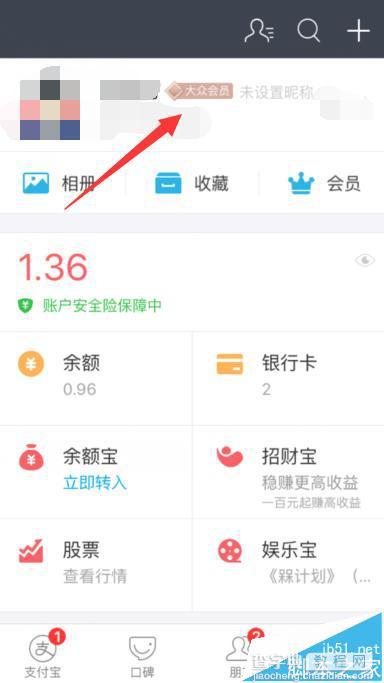
4、接着,点击昵称后进入到我的信息管理界面,在下方找到“设置”并点击进入。
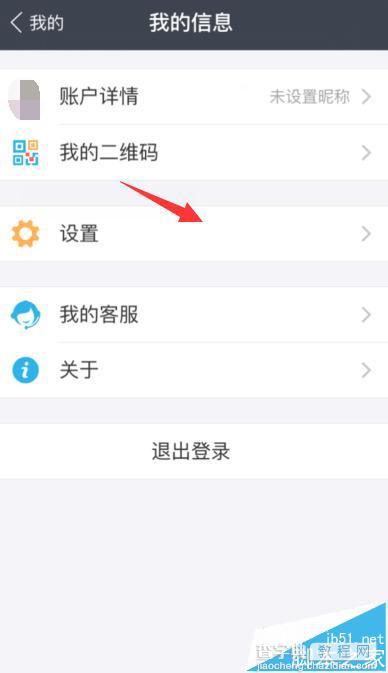
5、在进入到支付宝的这一设置界面后,找到并点击“安全设置”即可找到并使用刷脸登陆这一功能了。
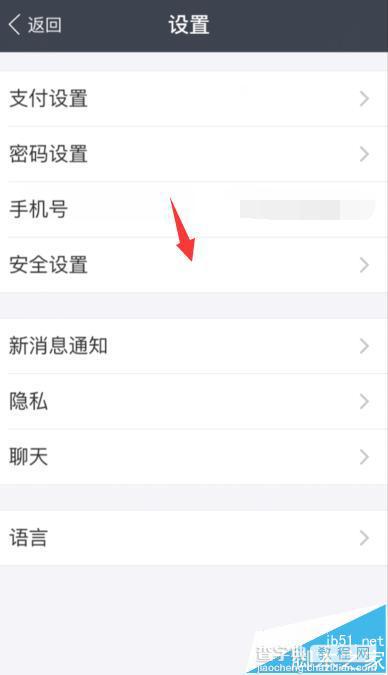
6、在这里就可以发现有刷脸的功能,如果你支付宝上没有出现刷脸的功能,那么看看你的支付宝有没有升级到最新版本,如果升级到最新版本还没有发现这个功能,就等待一下。
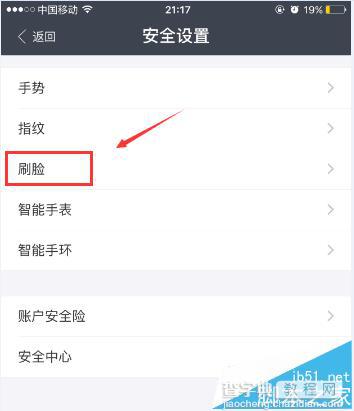
7、然后在刷脸登录那点击开启,以后就可以直接用刷脸登录了。
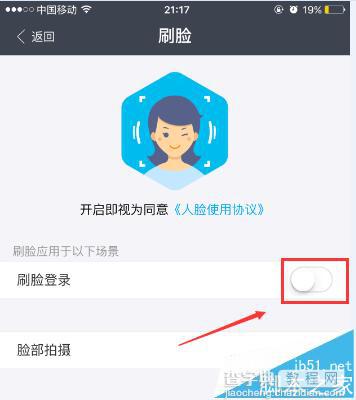
8、在这里会要求你输入支付密码,记住不是支付宝密码而是支付密码哦,别混淆了。
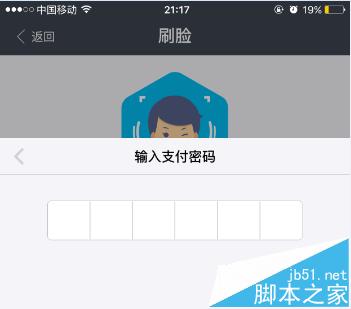
9、点击开始拍摄,要求你的光线充足,正对手机,同时在拍摄过程中会要求你点点头 、眨眨眼,通过之后就开启刷脸功能成功了。
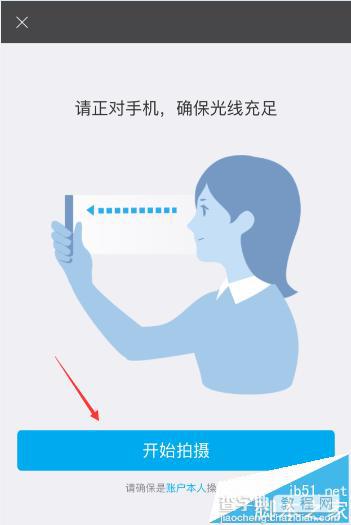
10、开通刷脸登陆后,登陆的界面会有发生改变。会变成【刷脸登陆】+【密码登陆】这样为了更好的服务于大家。下面我一步一步的说我刷脸过程。(怎么拍摄刷脸照片)
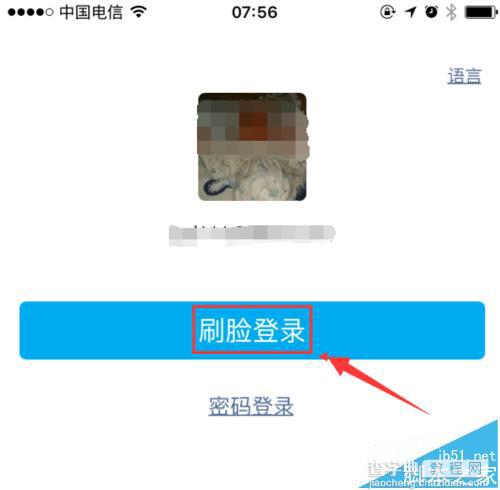
11、在出现【学员个脸呗】下面把你的头放置进去,过一会就会自动对比开通时候脸部拍摄。

12、检测到了就会提示你点头。这样是为了证明是一个活物在刷脸。
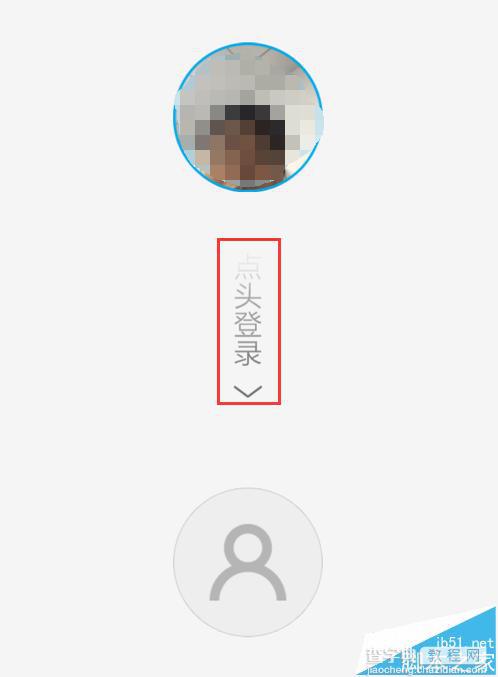
13、正在常的情况就是这样登陆,万一不能登陆则可以转用密码登陆。还有就是由于光线不足,手机没有正对脸,在刷脸的时候手抖动的比较厉害等等都有可能导致刷脸登陆失改。